Tambahkan, Edit, dan Hapus Tanda Air di PDF
Tanda air sangat penting dalam menentukan kepemilikan dokumen PDF. Berikut langkah-langkah untuk menambahkan dan mengedit tanda air dalam PDF dengan UPDF di Mac.
Tambahkan Tanda Air
Anda perlu mengeklik tombol Alat dan pilih " Tanda Air " > " Tambahkan Tanda Air ".
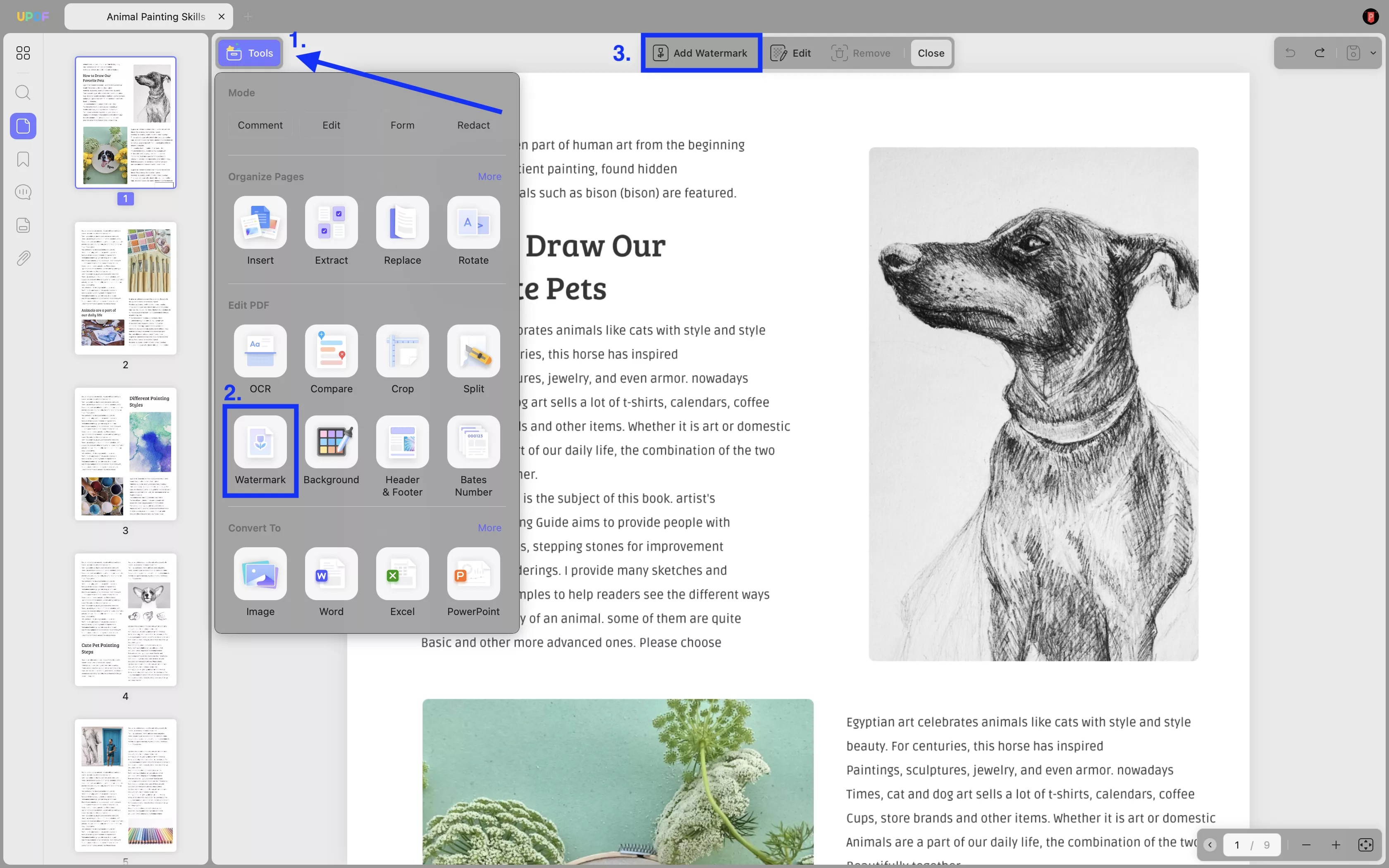
Sekarang, pilih Preset watermarks atau Starred ones sesuai untuk menambahkan watermark teks/file (Gambar/PDF). Anda juga dapat membuatnya dengan mengeklik tombol Create .
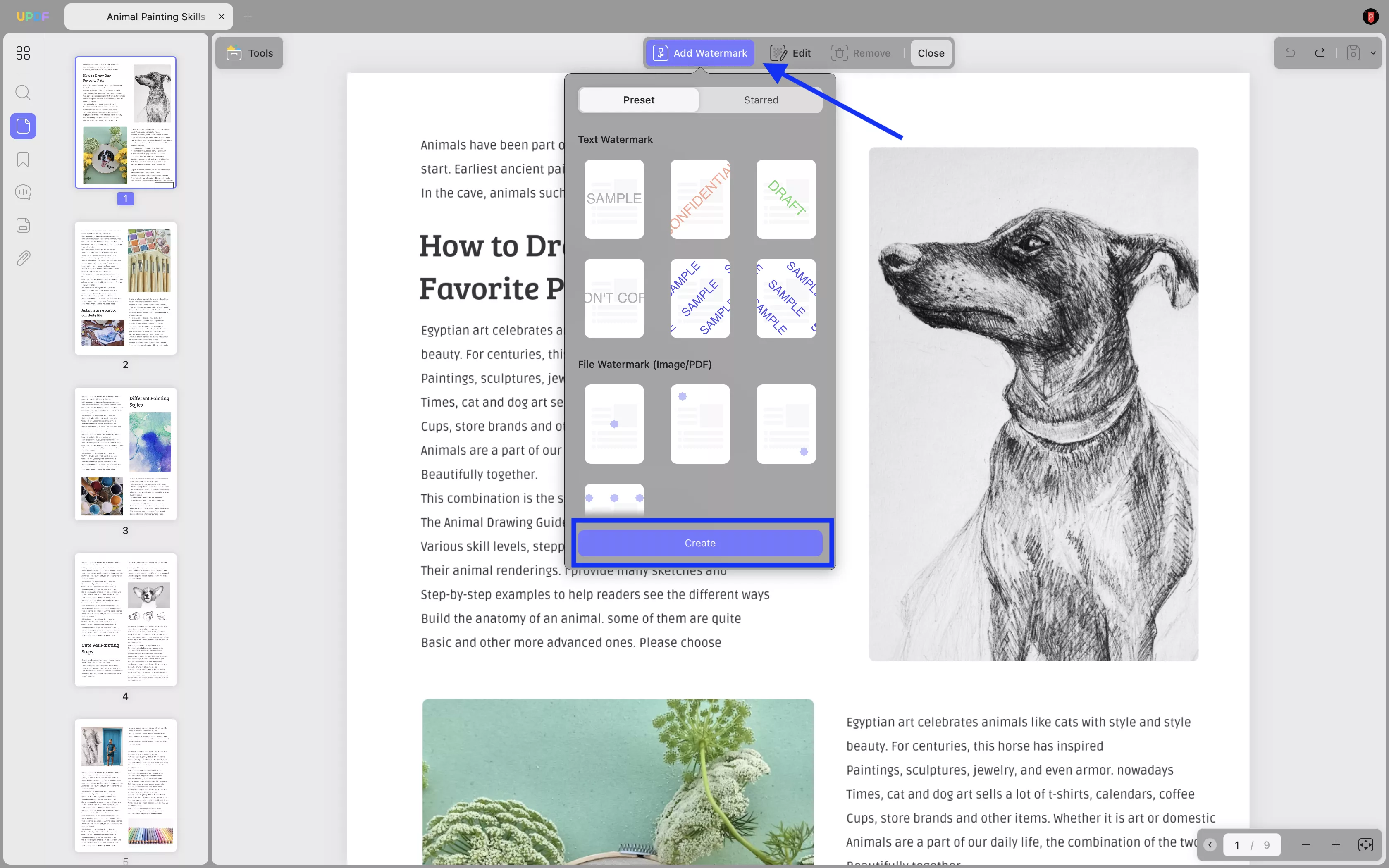
Sekarang, jika Anda memilih tanda air teks, tambahkan teks di kotak Konten, atur warna font, gaya font, perataan, dan garis bawahi, jika diperlukan. Anda juga dapat memilih Rasio , Opacity, Page Ranges dari tanda air di seluruh dokumen.
Rentang halaman dapat disesuaikan, dan Anda juga dapat memilih opsi dari menu tarik-turun. Anda mendapatkan beberapa opsi, seperti semua halaman dalam rentang khusus, hanya halaman ganjil atau genap saja, dst.
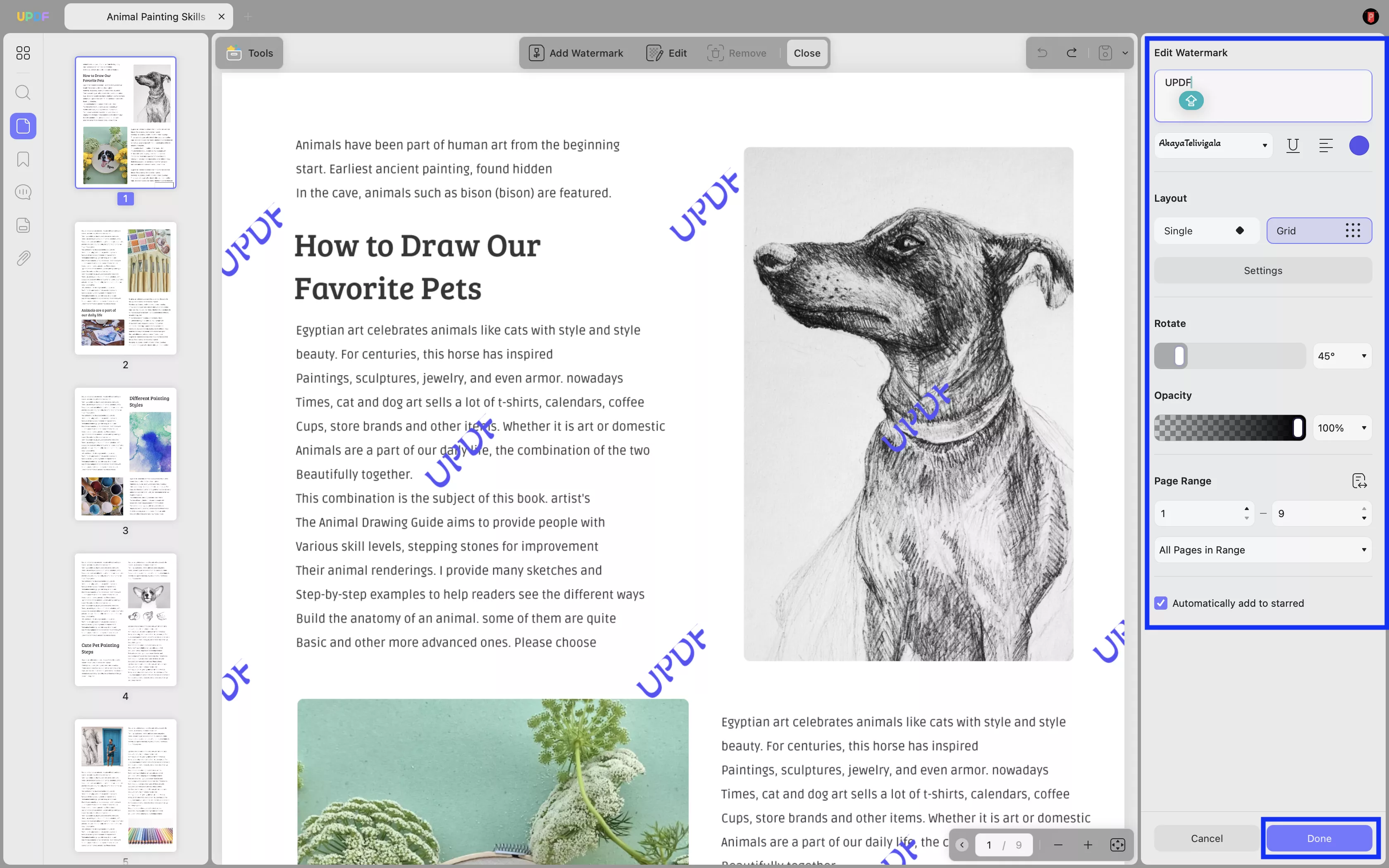
Klik " Selesai" untuk menyimpan tanda air baru dan menambahkannya ke rentang halaman yang dipilih.
Berikut adalah video tutorial tentang cara menambahkan tanda air ke PDF di Mac dengan UPDF. Tonton sekarang:
Edit Tanda Air
Untuk mengedit tanda air, cari tanda air yang dibuat di kolom kanan. Arahkan kursor ke tanda air dan klik ikon " Edit Tanda Air ".
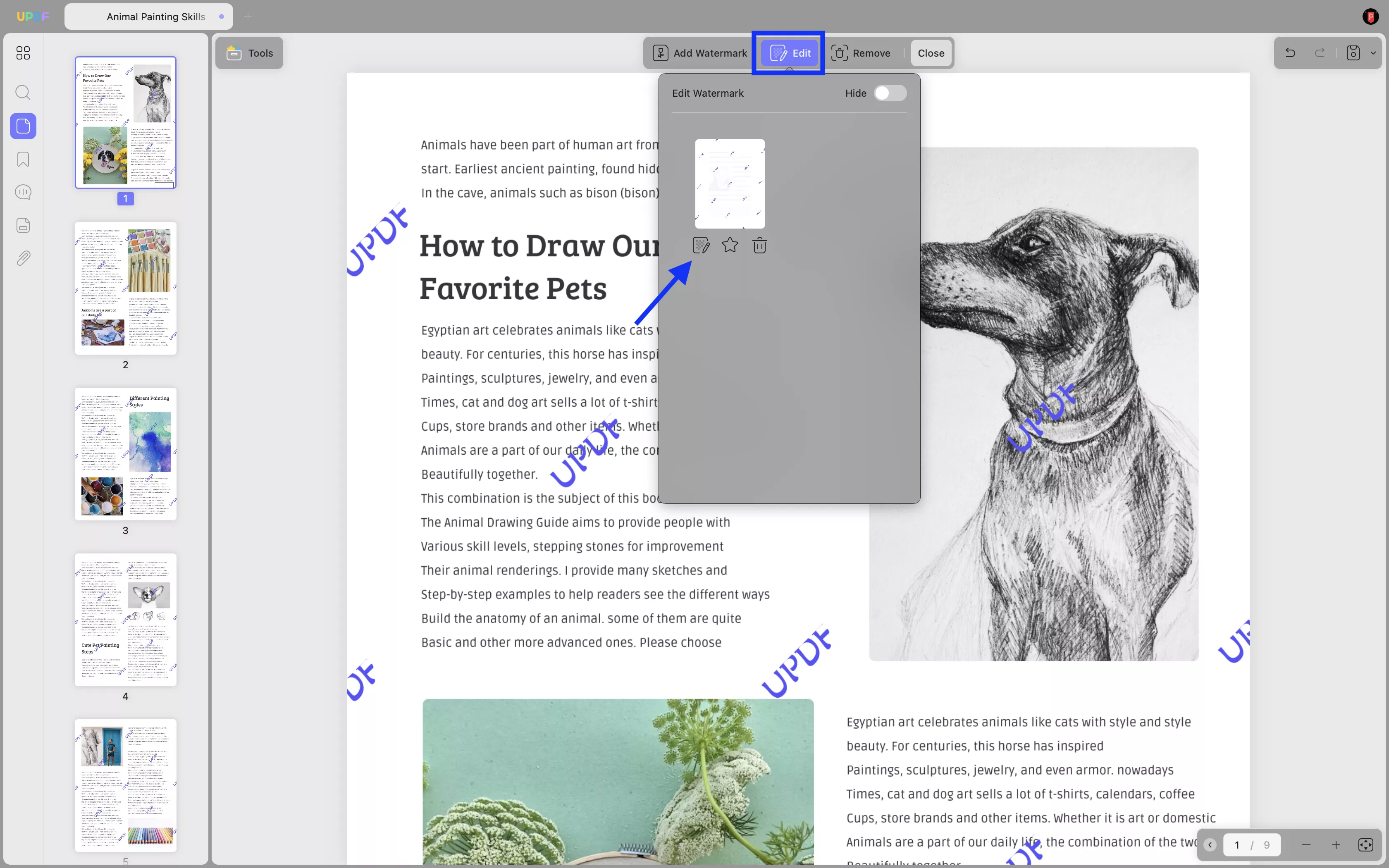
Dengan panel penyuntingan terbuka di kolom sebelah kanan, atur semua parameter yang akan diedit. Klik "Selesai" setelah selesai.
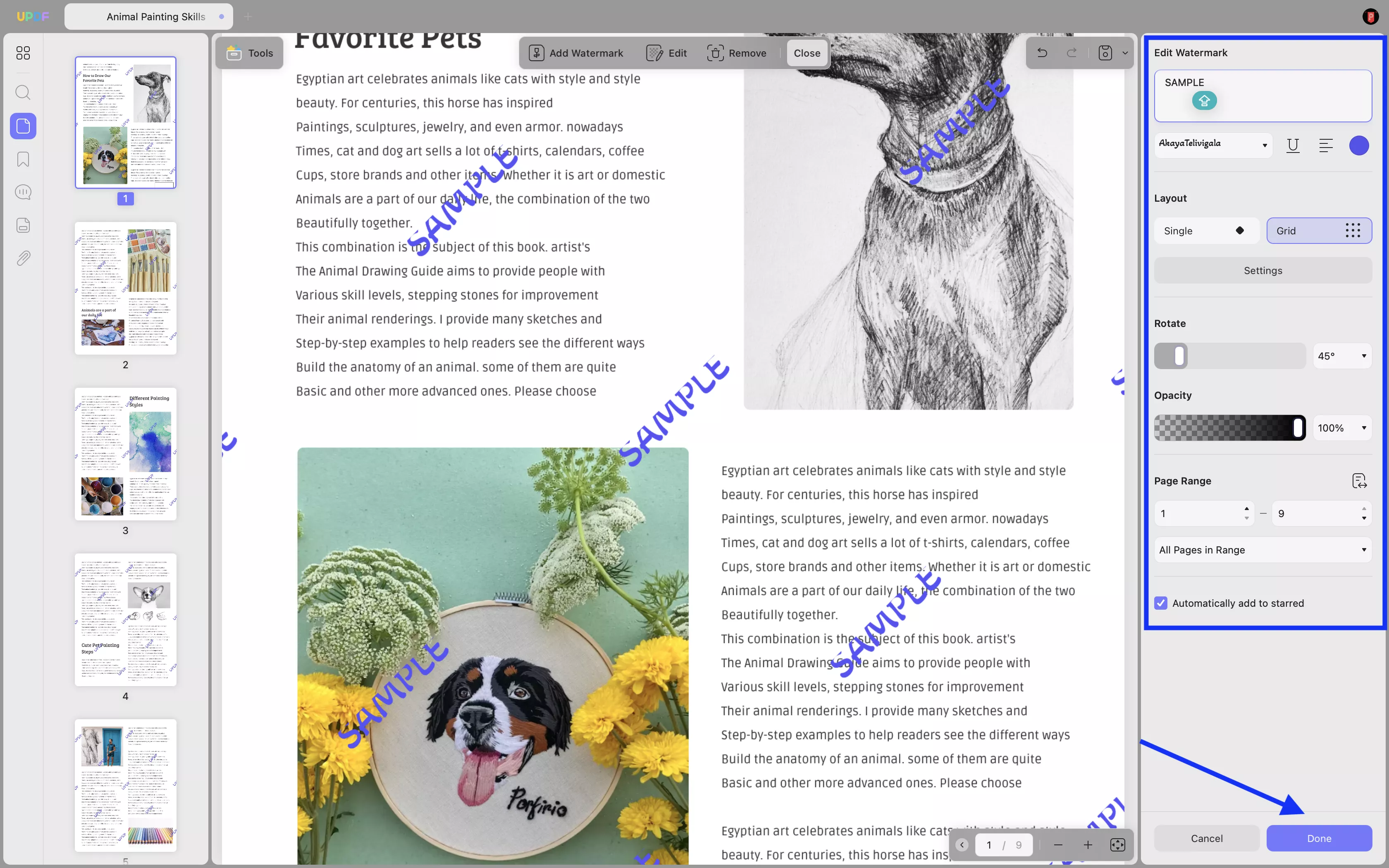
Hapus Tanda Air
Jika Anda ingin menghapus tanda air, klik ikon " Remove " pada bilah alat atas. Setelah itu, klik tombol " Remove " pada jendela pop-up. Ini akan berhasil menghapus tanda air pada PDF Anda juga.
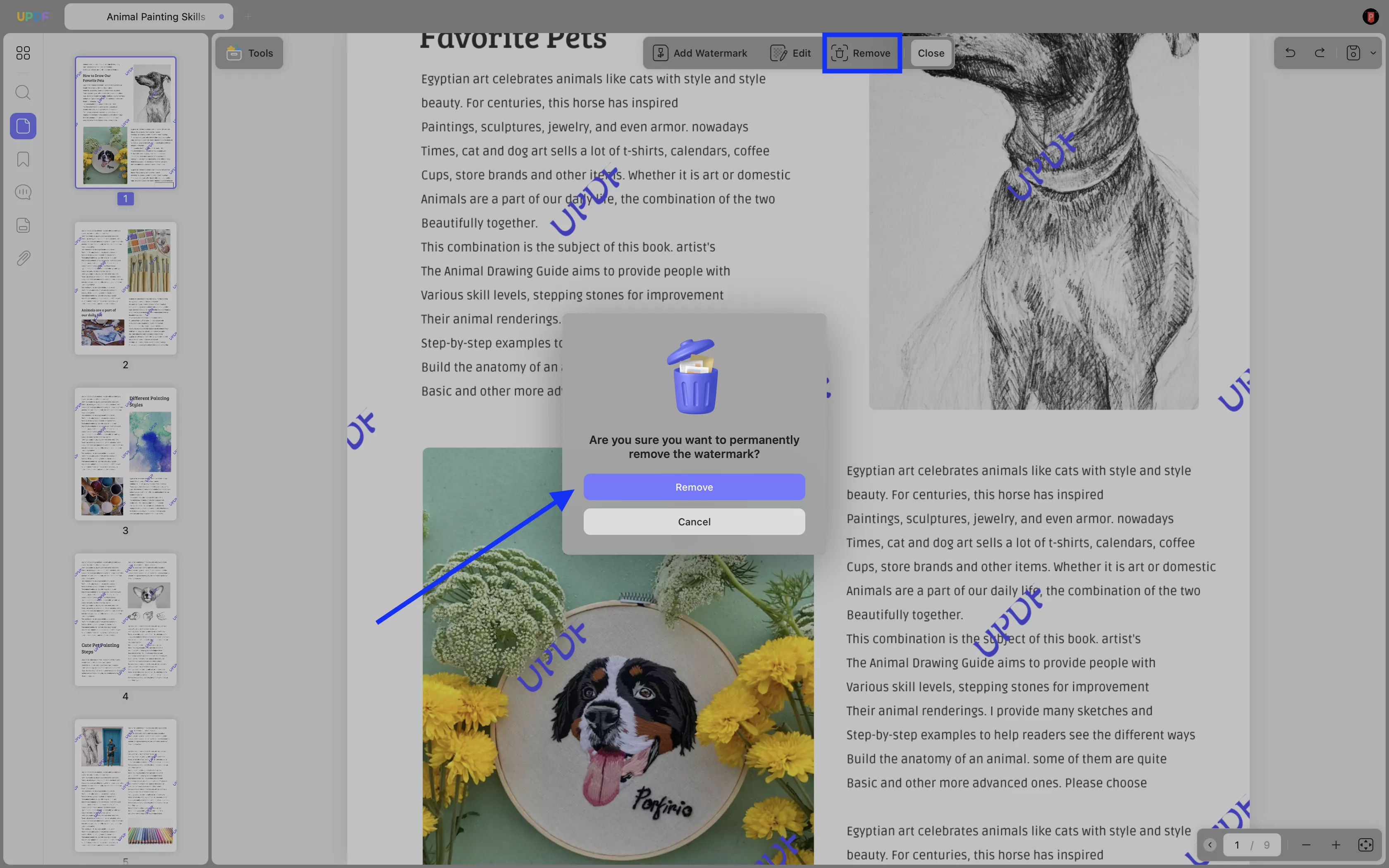
 UPDF
UPDF
 UPDF untuk Windows
UPDF untuk Windows UPDF untuk Mac
UPDF untuk Mac UPDF untuk iPhone/iPad
UPDF untuk iPhone/iPad UPDF untuk Android
UPDF untuk Android UPDF AI Online
UPDF AI Online UPDF Sign
UPDF Sign Edit PDF
Edit PDF Anotasi PDF
Anotasi PDF Buat PDF
Buat PDF Formulir PDF
Formulir PDF Edit Tautan
Edit Tautan Konversi PDF
Konversi PDF OCR
OCR PDF ke Word
PDF ke Word PDF ke Gambar
PDF ke Gambar PDF ke Excel
PDF ke Excel Atur PDF
Atur PDF Gabung PDF
Gabung PDF Pisah PDF
Pisah PDF Potong PDF
Potong PDF Putar PDF
Putar PDF Lindungi PDF
Lindungi PDF Tanda Tangan PDF
Tanda Tangan PDF Redaksi PDF
Redaksi PDF Sanitasi PDF
Sanitasi PDF Hapus Keamanan
Hapus Keamanan Baca PDF
Baca PDF UPDF Cloud
UPDF Cloud Kompres PDF
Kompres PDF Cetak PDF
Cetak PDF Proses Massal
Proses Massal Tentang UPDF AI
Tentang UPDF AI Solusi AI UPDF
Solusi AI UPDF Panduan Pengguna AI
Panduan Pengguna AI Tanya Jawab tentang UPDF AI
Tanya Jawab tentang UPDF AI Ringkasan PDF
Ringkasan PDF Terjemahkan PDF
Terjemahkan PDF Ngobrol dengan PDF
Ngobrol dengan PDF Ngobrol dengan AI
Ngobrol dengan AI Ngobrol dengan gambar
Ngobrol dengan gambar PDF ke Peta Pikiran
PDF ke Peta Pikiran Penjelasan PDF
Penjelasan PDF Riset Akademik
Riset Akademik Pencarian Makalah
Pencarian Makalah Penyunting AI
Penyunting AI Penulis AI
Penulis AI Asisten Pekerjaan Rumah AI
Asisten Pekerjaan Rumah AI Pembuat Kuis AI
Pembuat Kuis AI Penyelesai Matematika AI
Penyelesai Matematika AI PDF ke Word
PDF ke Word PDF ke Excel
PDF ke Excel PDF ke PowerPoint
PDF ke PowerPoint Panduan Pengguna
Panduan Pengguna Trik UPDF
Trik UPDF Tanya Jawab
Tanya Jawab Ulasan UPDF
Ulasan UPDF Pusat Unduhan
Pusat Unduhan Blog
Blog Ruang Berita
Ruang Berita Spesifikasi Teknis
Spesifikasi Teknis Pembaruan
Pembaruan UPDF vs. Adobe Acrobat
UPDF vs. Adobe Acrobat UPDF vs. Foxit
UPDF vs. Foxit UPDF vs. PDF Expert
UPDF vs. PDF Expert